文章详情页
win10笔记本麦克风说话没声音
浏览:3日期:2023-04-23 18:54:46
有使用win10系统的笔记本小伙伴表示,笔记本的麦克风说话没有声音,这个是什么情况呢?可能是驱动出现了一定的问题,下面一起来看看具体的解决方法。

【麦克风使用常见问题】
win10笔记本麦克风说话没声音解决方法1、首先我们要确保计算机安装有声卡硬件,右键点我的电脑,选择管理,在弹出的选项框里选择设备管理,如下图查看是否有声音这一选项。
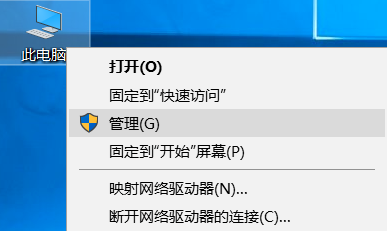
2、然后我们需要确定驱动是否完好,上图表示驱动是正常的,如果你有外接语音设备在设备管理器里语音栏下,任然会显示出来驱动不正常的,显示如下,在声卡名称的前方会有个黄色的惊叹号
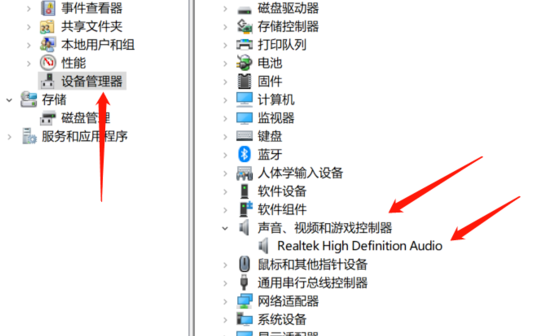
3、如果驱动不正常,请下载驱动软件进行更新,驱动正常情况下驱动软件会提示异常驱动,只需要点击安装即可
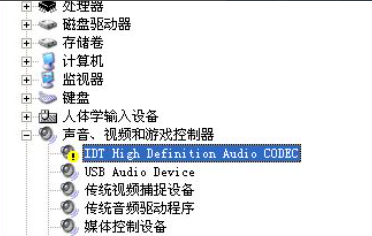
4、在确保驱动都正常的情况下,麦克风还是不可用,我们可以右键点击屏幕下方的小喇叭,选择声音选项然后选择录制选项,查看下面的设备是否被禁用
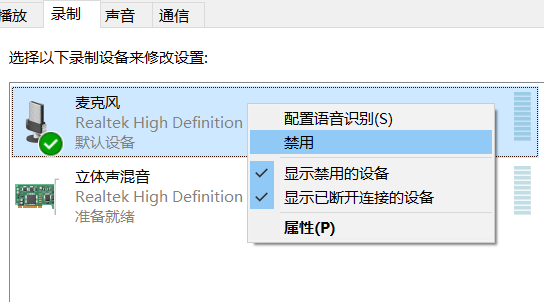
5、如果确保硬件,驱动和声音选项里正常和配置正确,而你的电脑又是window10系统的时候请点开window徽标,选择设置隐私设置选择麦克风选项,查看开关和功能是否开启。如果是此选项导致请重启应用就好了
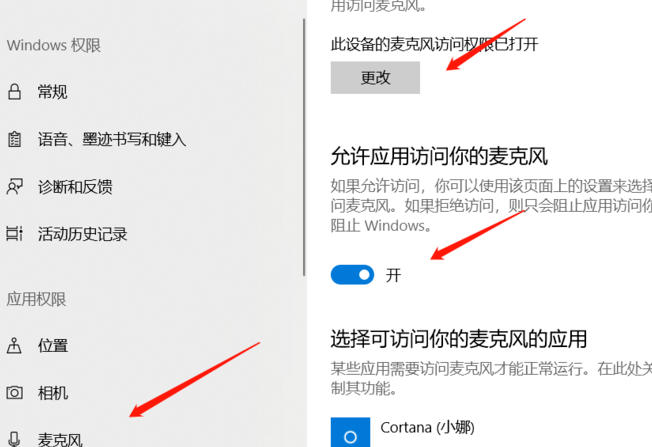
以上就是win10笔记本麦克风说话没声音解决方法,喜欢的小伙伴可以关注好吧啦网哦。
以上就是win10笔记本麦克风说话没声音的全部内容,望能这篇win10笔记本麦克风说话没声音可以帮助您解决问题,能够解决大家的实际问题是好吧啦网一直努力的方向和目标。
上一条:Win10麦克风没有声音怎么办下一条:win8系统麦克风没声音怎么办
相关文章:
1. Win10系统出现蓝屏PAGE_FAULT_IN_NONPAGED_AREA的解决方法2. 怎么安装双系统?win10稳定版和win11双系统安装图文教程3. 录屏怎么保存gif动图? UOS录屏生成Gif动画的技巧4. win8.1笔记本关机后电源还要灯亮一段时间怎么办?5. 鼠标怎么设置为左手? deepin20左手鼠标设置方法6. win8.1手工检查系统更新的操作方法7. 电脑怎么安装双系统?Win11 和 Win7双系统安装图文教程8. Win10修改注册表ProfileName值的方法9. win10自带显示cpu温度如何显示在任务栏10. 机械革命S1 Plus笔记本U盘怎样安装win10系统 安装win10系统步骤说明
排行榜

 网公网安备
网公网安备